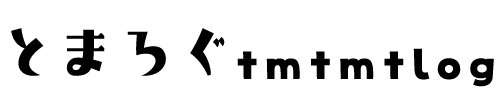Gmail (スマホ版)でメールを一括で削除・既読・アーカイブできる方法をご紹介します。
パソコンではあるチェックボックスがアプリにはないので、
今回はどうすれば一括で削除・既読・アーカイブできるかを画像を用いてご紹介します。
[outline]
メールのアイコンを長押し
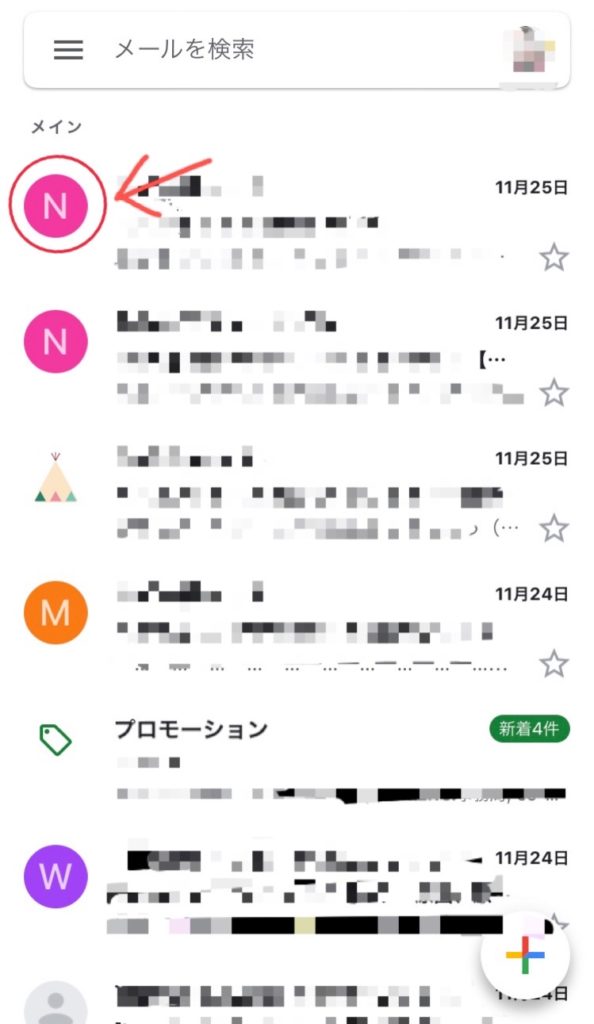
メール一覧の画面で左に出ているアイコンを長押しすると複数選択できるようになります。
一番上でなくてもどのアイコンでも大丈夫です。
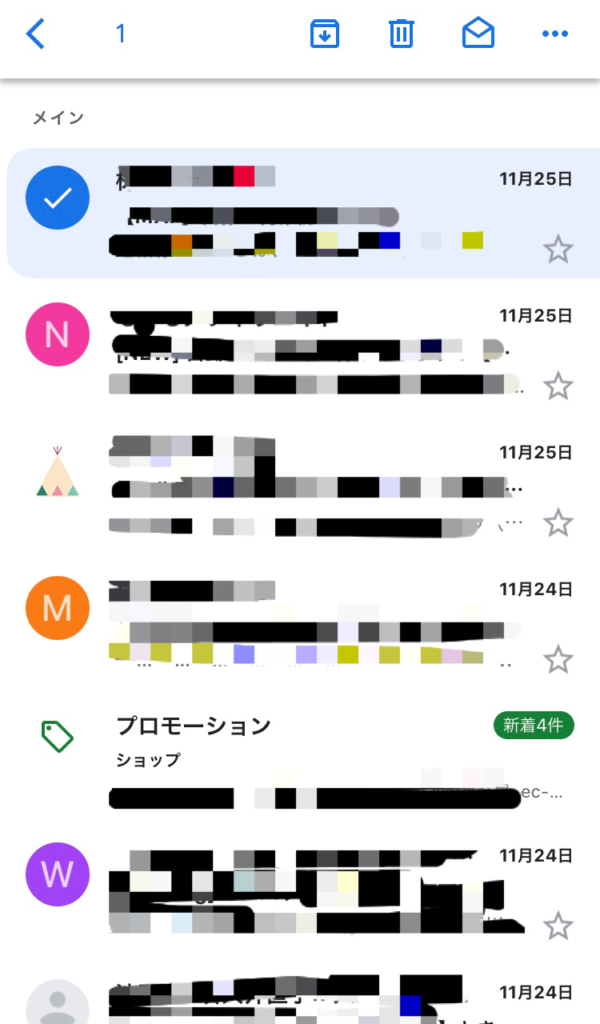
操作したいメールをクリックしていく
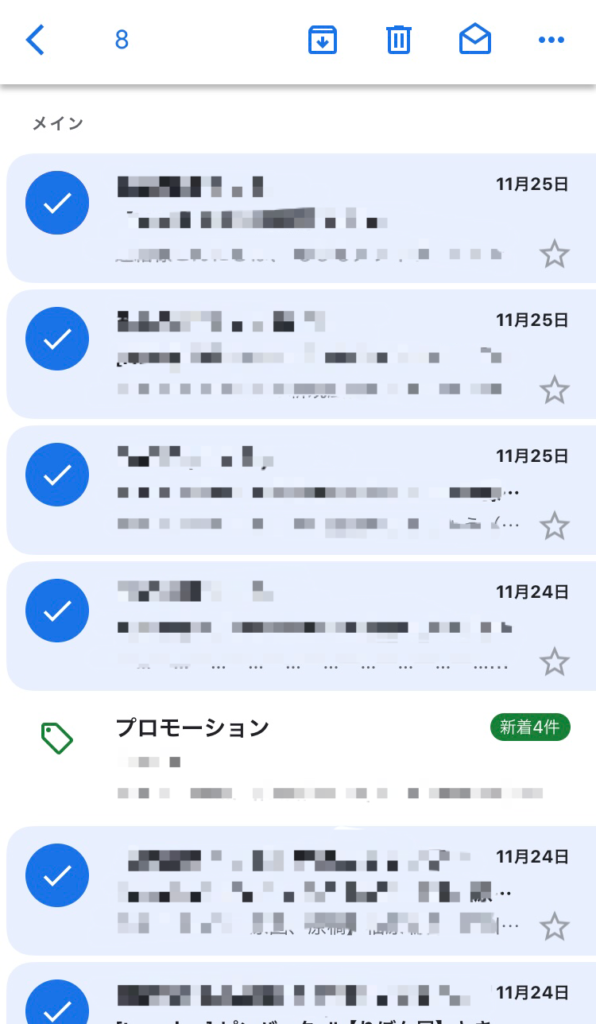
一括で操作したいメールをクリックしていきます。
アイコンをクリックして完了
右上に出ている「アーカイブ」「ゴミ箱」「未読/既読」「その他」をタップして完了です。
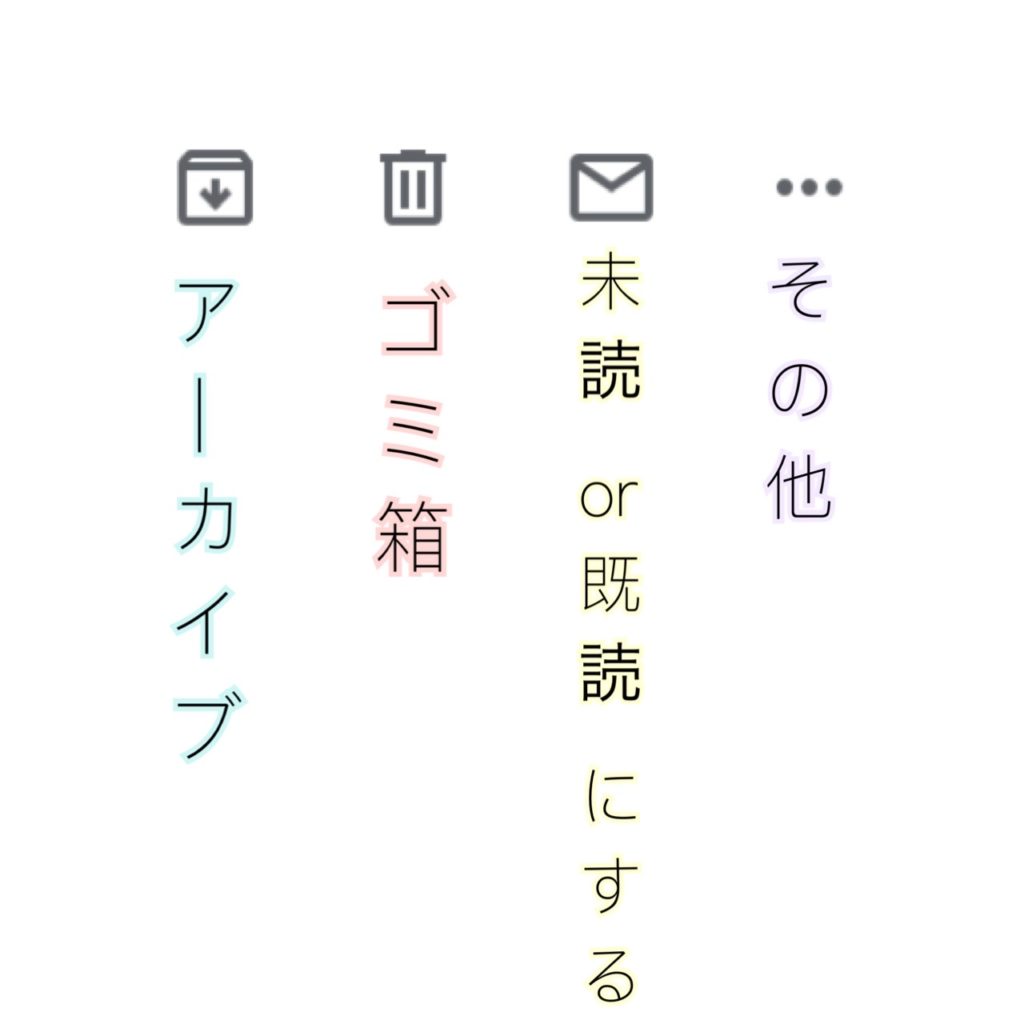
スワイプ操作で手軽に便利に
設定をいじればメールをスワイプするだけで
「アーカイブ」「ゴミ箱」「未読/既読」「スヌーズ」「移動」することができます。
スヌーズとは? メールの表示を遅らせ、必要になるまで一時的に受信トレイから消去できます。 明日、来週、今日の夕方など、 指定したタイミングになるとメールが受信トレイの最上部にもう一度表示されます。
~メニューを開く~
左上の三本線をクリックするとメニューが開きますので「設定」をタップ
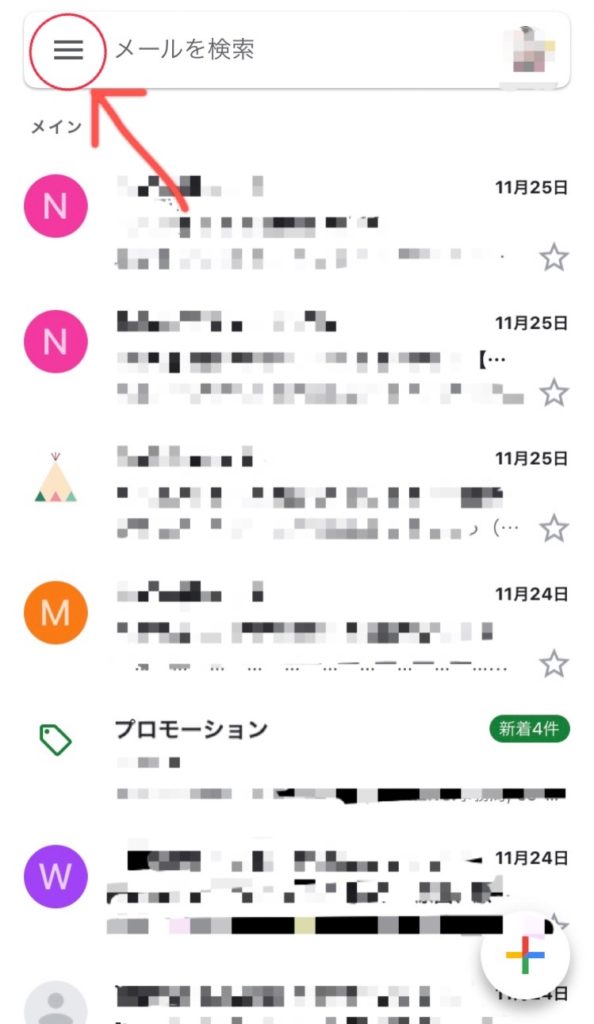
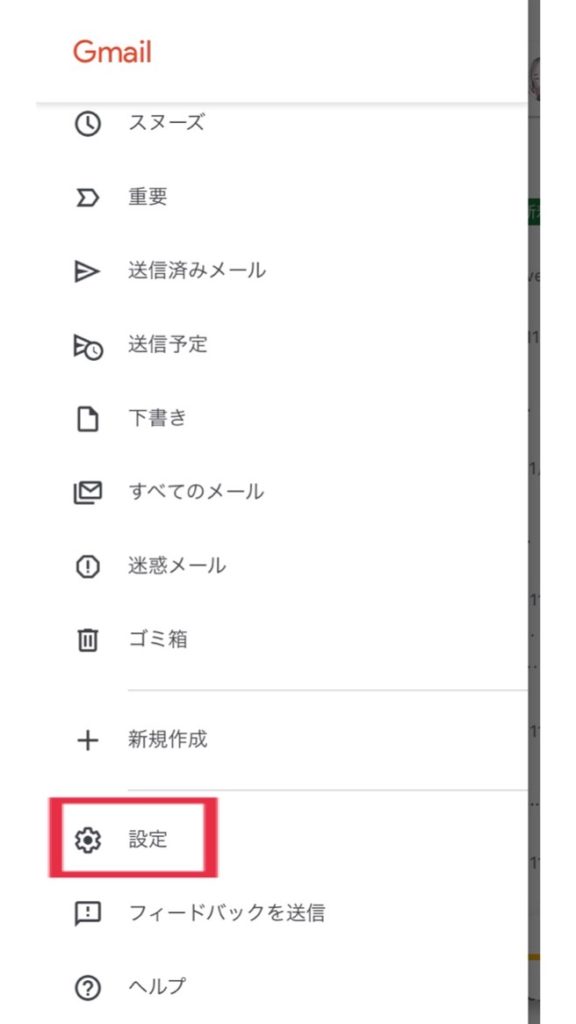
~スワイプの動作を変更~
「スワイプの動作」をタップ
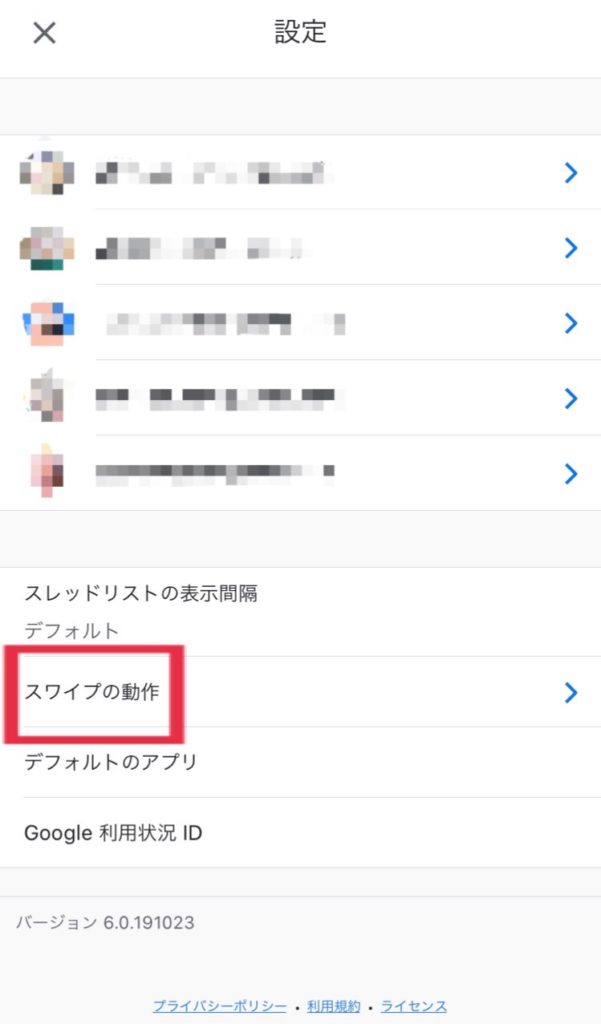
右スワイプ、左スワイプそれぞれ別の動作を設定できます。
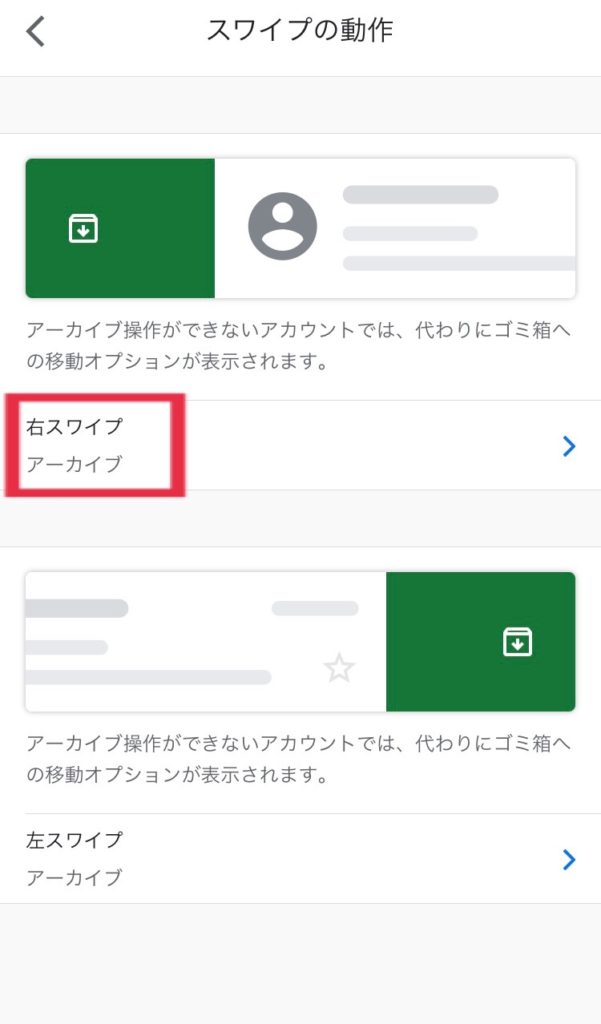
設定できるのは
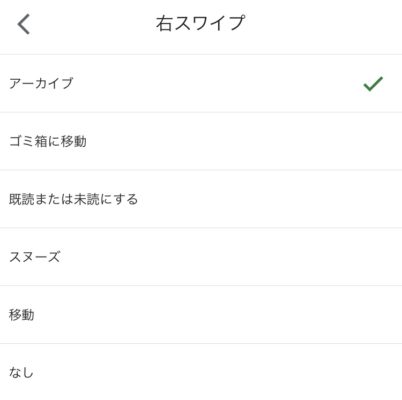
- アーカイブ
- ゴミ箱に移動
- 既読または未読にする
- スヌーズ
- 移動
- なし(キャンセル)
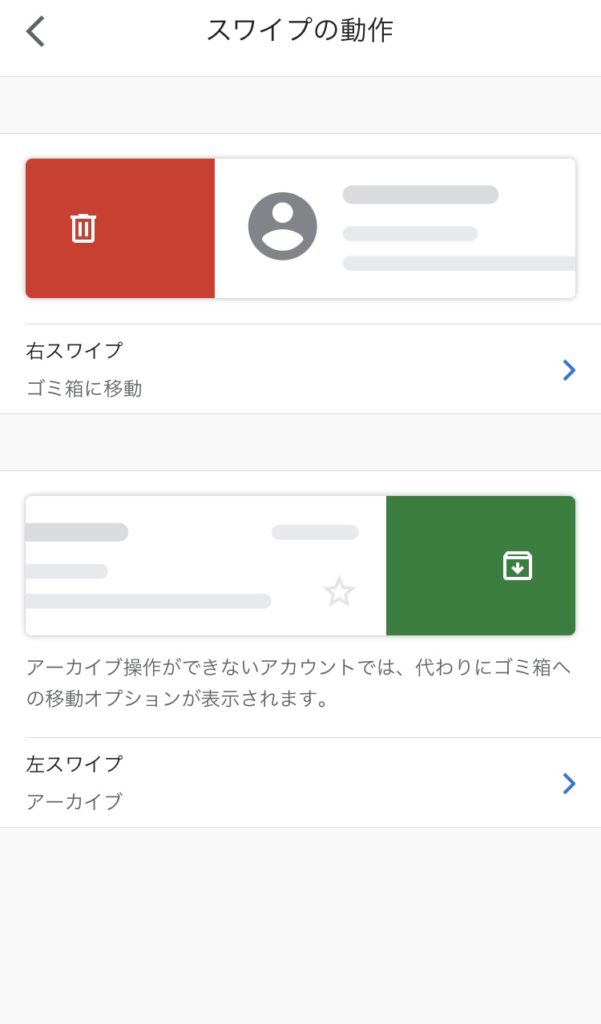
それぞれ好きなように設定すれば完了。
左上の「<」をタップして戻ります。
全選択はできない
スマホ版でページ内のメール全選択は現時点では確認できませんでした。
PC版をご利用ください。